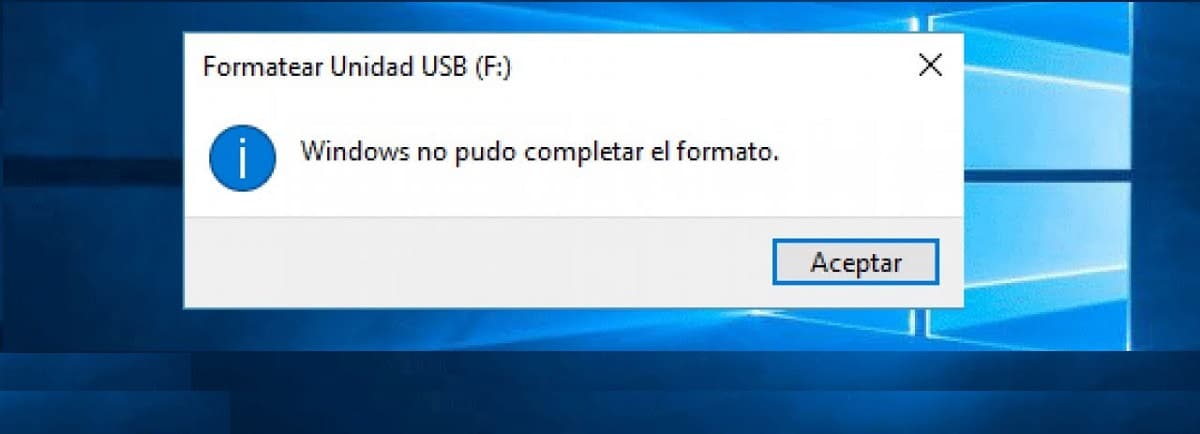
„„ Windows “negalėjo užbaigti formato“. Tai klaida gerai žinomas vartotojams bandant formatuoti SD kortelę, USB diską ar išorinį kietąjį diską. Jei tai jūsų atvejis, šis įrašas jums padės. Jame analizuosime priežastis, dėl kurių atsiranda klaida, ir būdus, kaip ją išspręsti.
Ši klaida yra pagrindinė kliūtis suformatuoti keičiamą diską, kad ir kas tai būtų: išorinis kietasis diskas, kietasis diskas, SSD, USB atmintinė, SD kortelė, pendrive arba CD / DVD. Įprastomis aplinkybėmis procesas yra gana paprastas: pavyzdžiui, į kompiuterį įdedama USB atmintinė ir pasirodo pranešimas „Formatuoti diską, kad galėtumėte jį naudoti“. Paleisti užtektų vieno paspaudimo. O kas, jei staiga ekrane pasirodys pranešimas „Windows negalėjo užbaigti formato“? Tai mums tai sako kažkas neveikia tinkamai.
Galimos klaidos priežastys

Galimos klaidos „Windows negalėjo užbaigti formato“ priežastys.
Klaidos „Windows negalėjo užbaigti formato“ priežastys gali būti labai įvairios. Dažniausios priežastys yra šios:
Sugadinta USB atmintis
Klaida atsiranda dėl viso įrenginio ar kai kurių jo dalių fizinės žalos. Dėl šios žalos diskas gali būti neprieinamas, todėl „Windows“ paprašys mūsų jį suformatuoti. Deja, šis remontas paprastai nėra paprastas ar pigus, kartais tiesiog neįmanoma.
Taip pat gali atsitikti, kad tik kai kurie diske esantys failai yra sugadinti. Tai gali būti dėl įvairių priežasčių, nuo per didelio defragmentavimo ar netinkamo USB įrenginio atjungimo. Blogas sektorius gali turėti įtakos formatavimo operacijai.
Svarbu: USB atmintinės arba atminties kortelės yra saugojimo įrenginiai, palengvinantys mūsų gyvenimą. Jie leidžia mums išsaugoti didelį duomenų kiekį. Be to, juos labai lengva transportuoti ir naudoti. Tuo pačiu metu jie yra apie labai jautrūs prietaisai todėl labai svarbu juos naudoti ir saugoti.
Diskas apsaugotas nuo rašymo
Kai tai atsitinka su vienetu, Neįmanoma jo formatuoti, nes „Windows“ mums to neleidžia. Įsitikinkite, kad šią apsaugą reikia pašalinti, paprasta: tiesiog pabandykite ką nors nukopijuoti ir automatiškai gausite pranešimą: „Diskas apsaugotas nuo rašymo. Pašalinkite rašymo apsaugą arba naudokite kitą diską ».
Norėdami pašalinti šią apsaugą, yra keletas formulių. Pavyzdžiui, galite naudoti regedit ir ogpedit.msc įrankiai nuo pačios sistemos. Tačiau šie atvejai yra tikrai reti, todėl verta išbandyti kitus sprendimus.
Vairuoti užkrėstą virusu
Tai atsitinka daug dažniau, nei mes įsivaizduojame. Gana įprasta, kad keičiamas diskas keičia rankas ir galiausiai yra prijungtas prie kelių skirtingų kompiuterių. Tiesą sakant, šie prietaisai buvo sukurti būtent tam.

USB atmintinė, užkrėsta virusu: tai atsitinka per dažnai ir nuo to turime apsisaugoti.
Tačiau pakanka, kad vieną iš šių kompiuterių, į kurį įkištas USB, paveiktų a virusas kad jis užkrėstų diską, sukeltų jam visokios žalos ir galiausiai užkirstų kelią formatavimo procesui.
Diskas tuščias
Atrodo, kad tai yra nesąmonė, tačiau tai yra viena iš priežasčių, kodėl gaunu pranešimą „Windows negalėjo užbaigti formatavimo“. Jei jo nėra skaidinį kietajame diske, ši operacija bus neįmanoma, nors matome, kad jai priskirta disko raidė. Tačiau formatavimas grindžiamas skaidiniu, o ne nepaskirstyta vieta. Taigi tokiais atvejais „Windows“ negalės baigti formatavimo.
sprendimai

Sprendimai formatuoti USB diskus ir pasiekti jų turinį
Nustačius priežastis, galinčias sukelti problemą, laikas ją išspręsti. Kiekvienas iš sprendimai kad toliau išsamiai aprašysime kiekvieną iš minėtų problemų.
Kai kurie iš jų yra akivaizdūs, bet būtini; kiti yra šiek tiek sudėtingesni. Svarbu tai, kad jie visi gali būti mums labai naudingi, priklausomai nuo to, kokia yra problema. Jie yra tokie:
Patikrinkite USB jungtį
Tokia paprasta. Prieš pradėdami nervintis ar pradėti bandyti sudėtingesnį sprendimą, turime tai padaryti atmesti dažniausiai pasitaikančias ir akivaizdžiausias priežastis. Taigi vienas iš pirmųjų dalykų, kuriuos turime padaryti, yra įsitikinti, kad nėra tokio dalyko kaip pagrindinė ryšio problema. Naudojant USB prievadų jungtys nusidėvi, tai daro įtaką tinkamam jų veikimui.
Kaip mes tai darome? Tiesiog išimkite atminties įrenginį iš prijungto USB prievado ir pabandykite įdėti jį į kitą prievadą. Net verta pabandyti prisijungti prie kito kompiuterio.
Atnaujinkite „Windows“
Beveik toks pat paprastas, kaip ir aukščiau. Dažnai USB tvarkyklės sugenda, jei jos nėra tinkamai atnaujintos operacinėje sistemoje. Tokiu atveju visi tai lengvai išsprendžiama, jei atnaujiname „Windows“.
Norėdami tęsti šį naujinimą, jums tereikia įvesti meniu „Atnaujinti“ ir rodomuose rezultatuose pasirinkti mygtuką „ieškoti naujinių“. Tai atvers skyrių "Windows" naujinimo Konfigūracija. Kai baigsite procesą, spustelėkite „Tikrinti, ar nėra atnaujinimų“.
(*) Kartais klaida įvyksta priešingai, kai naujausias atnaujinimas trukdo tinkamai veikti mūsų sistemai. Jei taip, pabandykite rasti nesuderinamą naujinį ir jį pašalinti.
Formatuokite USB rankiniu būdu
Jau pirmosiose versijose „Windows“ įdiegė labai praktišką įrankį, tvarkydama sistemos kietuosius diskus. Su Disko tvarkyklė Galime formatuoti vidinį diską, kurti skaidinius, priskirti raides ir pan. Bet tai taip pat padės mums padaryti tą patį su išoriniais saugojimo įrenginiais, prijungtais prie mūsų įrangos.
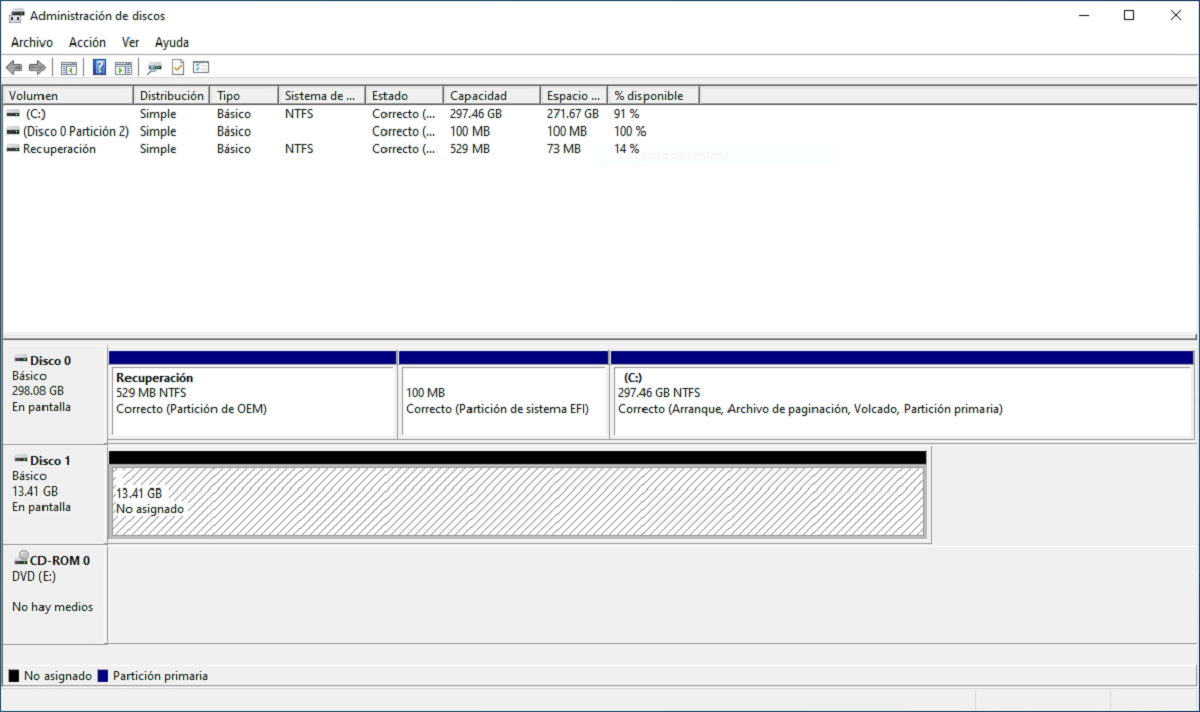
Formatuokite USB rankiniu būdu naudodami Disko tvarkyklę
Norėdami atlikti šią operaciją ir pašalinti erzinantį pranešimą „Windows negalėjo užbaigti formato“, atlikite šiuos veiksmus:
- Pirmiausia paspauskite dešinįjį mygtuką, kad atidarytumėte "Pradžios meniu".
- Ten mes pasirenkame variantą Disko valdymas. Tai parodo mūsų kompiuterio standžiųjų diskų sąrašą. Apačioje jie vaizduojami kartu su jų skaidiniais, pavadinimais ir raidėmis.
- Mes pasirenkame vienetą, kuriame norime veikti, ir spustelėkite dešiniuoju mygtuku, kad pasirinktumėte parinktį "Formatas".
- Tada atidaromas langas su daugybe parinkčių. Jei įrenginys yra vidinis, mes pasirenkame FAT32; jei vietoj to pasirenkame išorinį vienetą ntfs.
Kitas būdas rankiniu būdu formatuoti USB yra naudojant įrankį disko dalis.
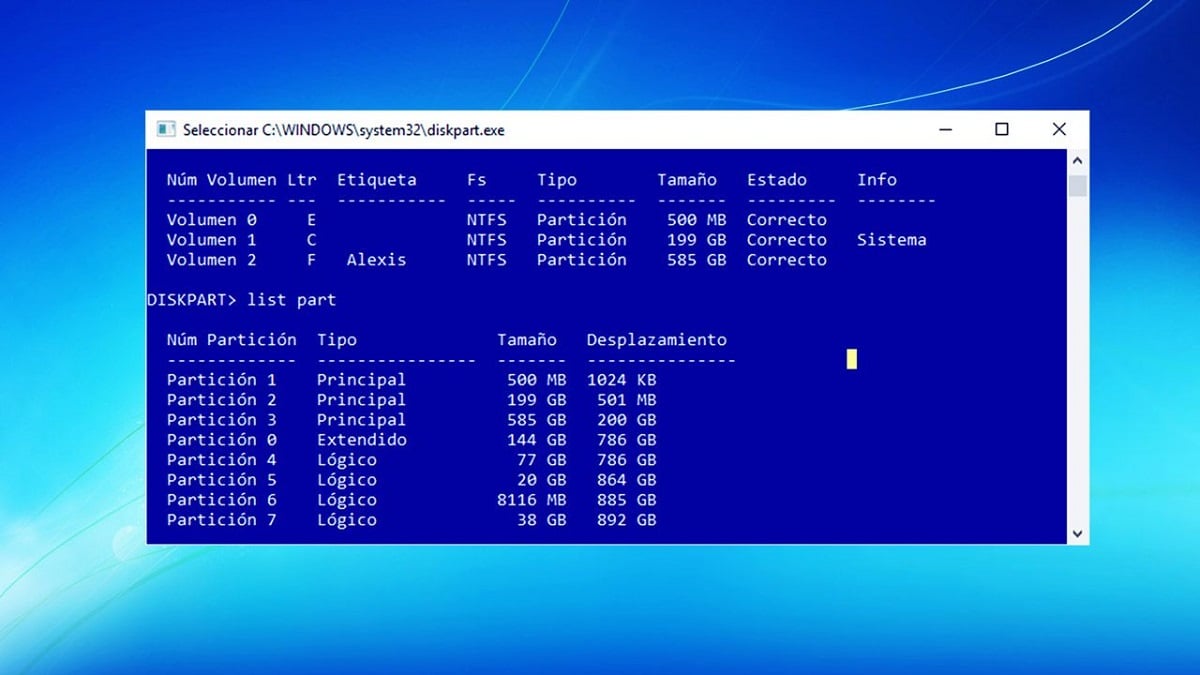
Formatuokite USB rankiniu būdu naudodami „Diskpart Tool“
Norint formatuoti naudojant „Diskpart“ įrankį, būtina naudoti PowerShell ". Mes tai paaiškiname žingsnis po žingsnio:
-
- Kaip ir ankstesniame metode, turite paspausti dešinįjį mygtuką, kad atidarytumėte meniu pradžia. Ten mes pasirenkame „„ Windows PowerShell “(administratorius)“.
- Dėžutėje rašome komanda "diskpart" ir paspauskite „Enter“.
- Kad ekrane atsirastų prie mūsų kompiuterio prijungti diskai (tiek vidiniai, tiek išoriniai), mes įvedame komandą Sąrašas.
- Kadangi šie vienetai yra sunumeruoti, turite parašyti komandą "Pasirinkite diską" po to nurodomas vienetas, kurį norime formatuoti.
- Norėdami ištrinti viską, naudosime komandą Švarus.
- Norėdami sukurti skaidinį, parašysime „Sukurti pirminį skaidinį“ ir mes jį parinksime „Pasirinkite 1 skaidinį“.
- Galiausiai turite suaktyvinti skaidinį naudodami "Aktyvus" ir priskirkite jam raidę, pvz., „Movilfórum“: "Priskirti raidę = M".
Tai darydami turėsime suformatuotą ir paruoštą naudoti USB diską arba nešiojamąjį standųjį diską.
Kaip išsaugoti duomenis iš neprieinamos atminties?
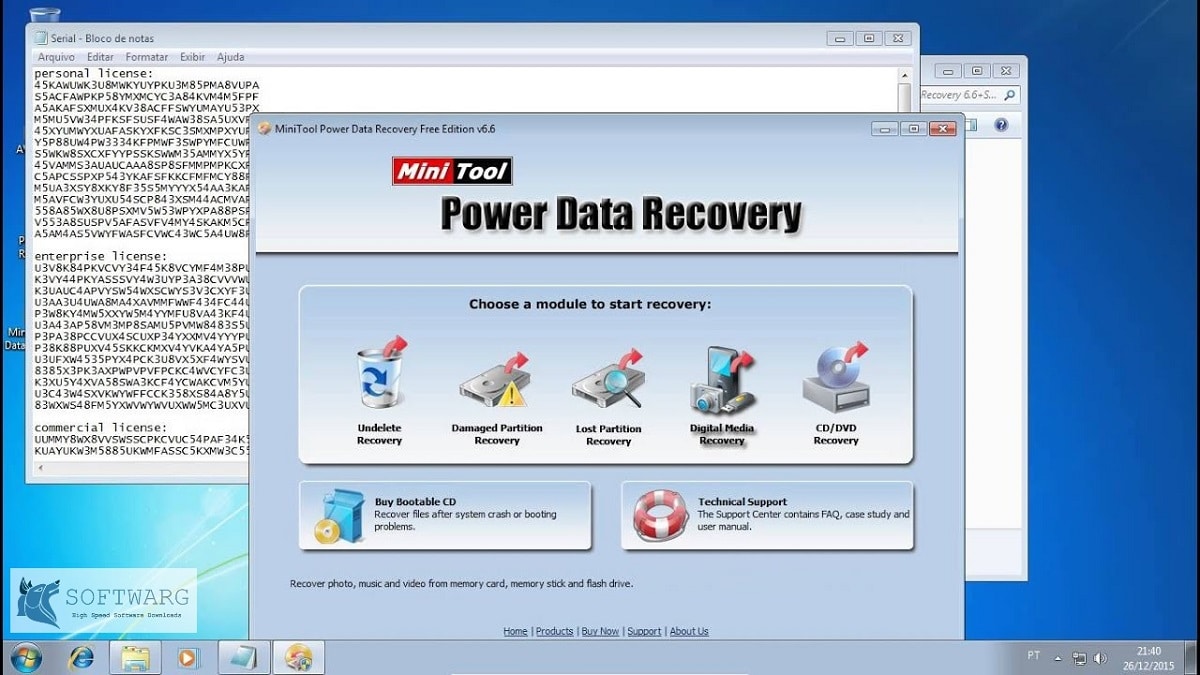
„MiniTool Power Data Recovery“, programinė įranga, skirta duomenų atkūrimui
Verta prisiminti, kad formatavus diską visi joje esantys duomenys ištrinami. Atsargumo sumetimais prieš atliekant bet kokias operacijas patartina pasidaryti svarbių duomenų atsargines kopijas. Bet tada pasirodo pranešimas „Windows negalėjo užbaigti formato“. Tada, Kaip išsaugoti duomenis, jei negalime pasiekti disko?
Vienintelis sprendimas yra pasitelkti pagalbą a duomenų atkūrimo programinė įranga. Vienas iš geriausių yra „MiniTool“ maitinimo duomenų atkūrimas, specialiai sukurta „Windows“ vartotojams. Jį galima atsisiųsti iš šios nuorodos: „MiniTool“. Pažiūrėkime, kaip tai veikia, kai įdiegta mūsų kompiuteryje:
- Mes pasirenkame USB įrenginį ir paleisime „MiniTool Partition Wizard“ naudodami parinktį „Atkurti duomenis“.
- Tada dukart spustelėkite atitinkamo USB įrenginio skaidinį, kad paleistumėte nuskaitymas. Nuskaitymo procesas leidžia mums pasirinkti failus, kuriuos reikia atkurti, taip pat pasirinkti paskirties kelią.
Procesas gali užtrukti daugiau ar mažiau, priklausomai nuo turimų failų skaičiaus. Rekomenduojama atsargiai imtis tokio tipo atkūrimo, net jei atminties įrenginiai yra prieinami.